Middle-earth: Shadow of War เป็นเกมแอคชั่น RPG ที่พัฒนาโดย Monolith Productions และเผยแพร่โดย Warner Bros. เป็นเกมที่สองในซีรีส์ Middle Earth และพร้อมใช้งาน สำหรับ PS4, Windows และ Xbox One วิธีเล่นบน Linux มีดังนี้

วิธีทำให้ Middle-earth: Shadow of War ทำงานบน Linux
Middle-earth: Shadow of War ทำงานบน Linux ได้ค่อนข้างดี ต้องขอบคุณ Steam Play และ Proton ของ Valve หากต้องการใช้คุณสมบัติเหล่านี้ในการเล่นเกม คุณจะต้องติดตั้งแอป Steam Linux บนคอมพิวเตอร์ของคุณ
ติดตั้ง Steam
ในการติดตั้งแอปพลิเคชัน Steam บนพีซี Linux ของคุณ ให้เปิดหน้าต่างเทอร์มินัล ตัวอย่างเช่น คุณสามารถเปิดหน้าต่างเทอร์มินัลบนเดสก์ท็อป Linux และกด Ctrl + Alt + T บนแป้นพิมพ์ หรือค้นหา”Terminal”ในเมนูแอปแล้วเปิดใช้ด้วยวิธีนี้
เมื่อหน้าต่างเทอร์มินัลเปิดและพร้อมใช้งานแล้ว ให้ทำตามคำแนะนำในการติดตั้งด้านล่างที่สอดคล้องกับระบบปฏิบัติการ Linux ที่คุณใช้อยู่
อูบุนตู
เพื่อให้ Steam ทำงานบน Ubuntu ให้ใช้คำสั่ง Apt install ด้านล่าง
sudo apt ติดตั้งไอน้ำ
เดเบียน
หากต้องการใช้ Steam บน Debian คุณจะต้องมี เพื่อดาวน์โหลดแพ็คเกจ DEB มาที่ คอมพิวเตอร์. ในการทำเช่นนั้น ให้ใช้คำสั่งดาวน์โหลด wget ต่อไปนี้ด้านล่าง คำสั่งนี้จะวางแพ็คเกจ DEB ไว้ในโฟลเดอร์หลักของคุณ
wget https://steamcdn-a.akamaihd.net/client/installer/steam.deb
หลังจากดาวน์โหลดแพ็คเกจ Steam DEB ลงในคอมพิวเตอร์ของคุณแล้ว คุณจะต้องติดตั้งซอฟต์แวร์ จากนั้น ใช้คำสั่งการติดตั้ง dpkg ด้านล่าง ตั้งค่า Steam บน Debian
sudo dpkg-i steam.deb
สุดท้าย แก้ไขปัญหาการพึ่งพาบน Linux PC ของคุณ ที่อาจเกิดขึ้นระหว่างการติดตั้งด้วยคำสั่ง apt-get install-f
sudo apt-get install-f
Arch Linux
หากต้องการใช้ Steam บน Arch Linux คุณจะต้อง ต้องมีที่เก็บซอฟต์แวร์”multilib”ที่ตั้งค่าไว้บนระบบ ในการทำเช่นนั้น ให้เปิดไฟล์/etc/pacman.conf ในโปรแกรมแก้ไขข้อความที่คุณชื่นชอบ
เมื่อเปิดไฟล์ในโปรแกรมแก้ไขข้อความที่คุณชื่นชอบแล้ว ให้ค้นหาบรรทัด”multilib”แล้วลบสัญลักษณ์ # ออกจากด้านหน้า นอกจากนี้ ให้ลบสัญลักษณ์นี้ออกจากบรรทัดด้านล่างโดยตรง
เมื่อแก้ไขเสร็จแล้ว ให้บันทึกไฟล์ จากนั้น ซิงค์ Arch Linux อีกครั้งกับ repos ซอฟต์แวร์อย่างเป็นทางการโดยใช้คำสั่งด้านล่าง
sudo pacman-Syy
สุดท้าย ติดตั้ง Steam บนระบบ Arch Linux
sudo pacman-S ไอน้ำ
Fedora/OpenSUSE
หากคุณใช้ Fedora หรือ OpenSUSE Linux คุณจะสามารถติดตั้ง Steam บนระบบของคุณได้โดยใช้ repos ซอฟต์แวร์ที่รวมอยู่ในระบบปฏิบัติการ อย่างไรก็ตาม Steam เวอร์ชันนี้ใช้งานไม่ได้เช่นเดียวกับ Flatpak ดังนั้นเราจึงแนะนำให้ปฏิบัติตามคำแนะนำเหล่านั้นแทน
Flatpak
เพื่อให้ Steam ทำงานเป็นโปรแกรม Flatpak คุณจะต้องตั้งค่ารันไทม์ Flatpak บนคอมพิวเตอร์ของคุณ คุณสามารถตั้งค่ารันไทม์ Flatpak บน Linux ได้โดยทำตามคำแนะนำของเราในหัวข้อนี้.
เมื่อกำหนดค่ารันไทม์ Flatpak คุณจะสามารถติดตั้ง Steam ได้ ใช้สองคำสั่งด้านล่างเพื่อตั้งค่าแอปในระบบของคุณ
flatpak remote-add--if-not-exists flathub https://flathub.org/repo/flathub.flatpakrepo
flatpak ติดตั้ง flathub com.valvesoftware.Steam
ติดตั้ง Middle Earth: Shadow of War บน Linux
ตอนนี้ Steam ได้รับการตั้งค่าบนระบบ Linux ของคุณแล้ว ให้เปิดและเข้าสู่ระบบ Steam ด้วยข้อมูลรับรองผู้ใช้ของคุณ จากนั้น ทำตามคำแนะนำทีละขั้นตอนด้านล่างเพื่อให้ Middle Earth: Shadow of War ทำงานบน Linux
ขั้นตอนที่ 1: เปิดเมนู”Steam”และคลิกที่ปุ่ม”การตั้งค่า”เพื่อเข้าถึงการตั้งค่า Steam จากนั้น ให้หาปุ่ม “Steam Play” เพื่อเปิด Steam Play
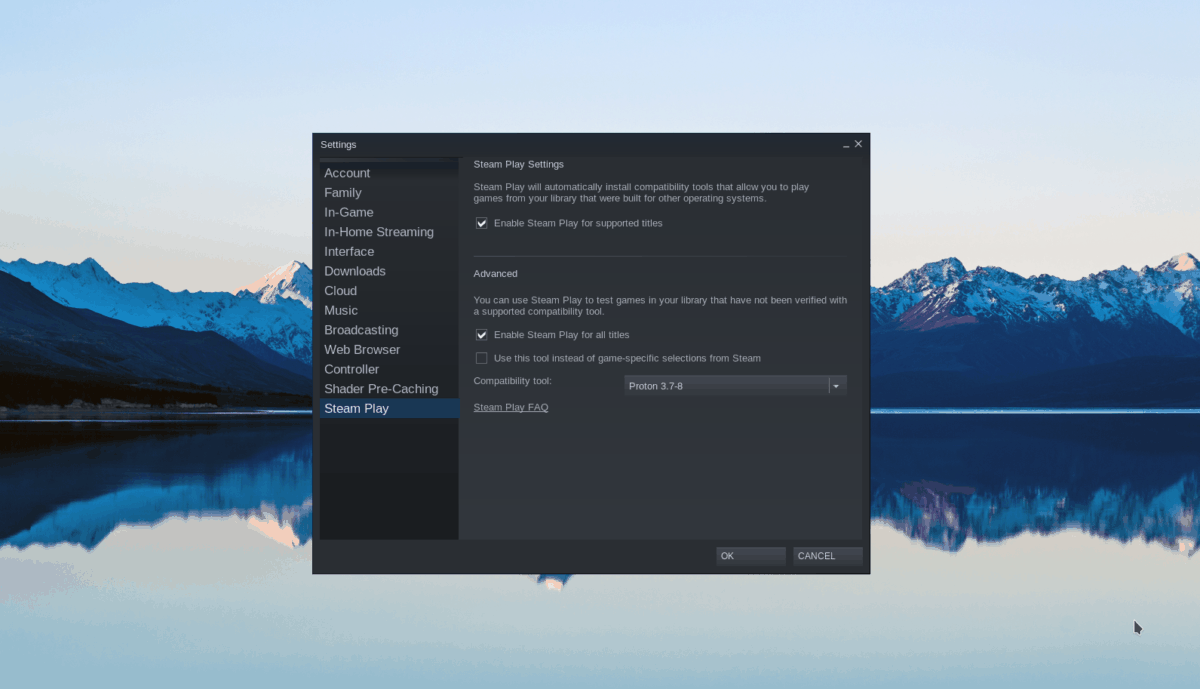
ภายในพื้นที่ Steam Play ของการตั้งค่า Steam ให้เลือกทั้งกล่อง “เปิดใช้งาน Steam Play สำหรับชื่อที่รองรับ” และช่อง “เปิดใช้งาน Steam Play สำหรับเกมอื่นๆ ทั้งหมด” สุดท้าย เลือกปุ่ม “ตกลง” เพื่อยืนยันการตั้งค่าของคุณ
ขั้นตอนที่ 2: ค้นหาปุ่ม”ร้านค้า”และเลือกปุ่มเพื่อไปที่ร้านค้า Steam เมื่ออยู่ในร้านค้า Steam ให้ค้นหาช่องค้นหาและคลิกด้วยเมาส์เพื่อค้นหา
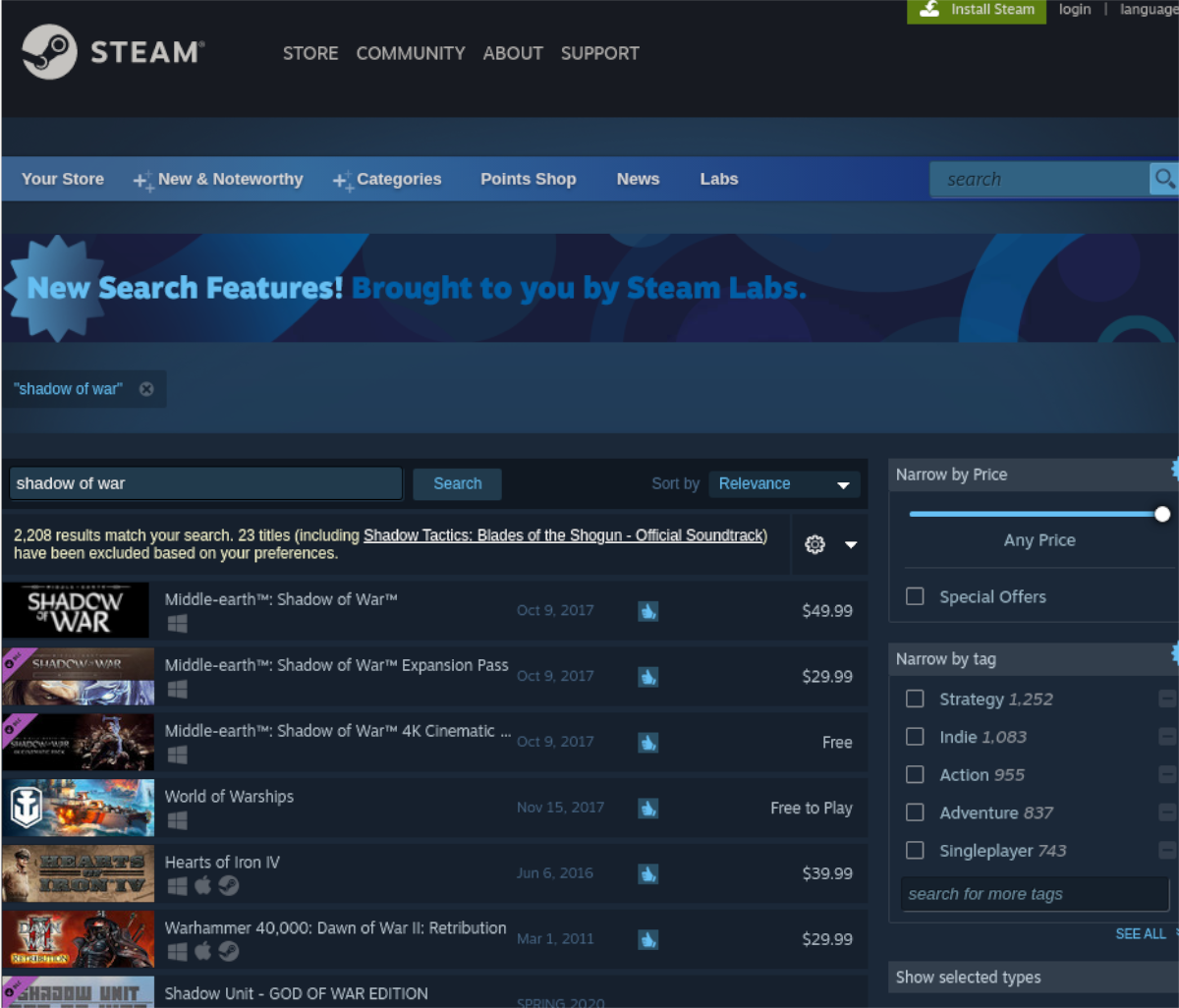
ในช่องค้นหา ให้พิมพ์”Middle Earth: Shadow of War”กด แป้น Enter เพื่อดูผลการค้นหา จากนั้นคลิกที่”Middle Earth: Shadow of War”สุดท้าย เลือก “Middle Earth: Shadow of War” เพื่อไปที่หน้าร้านค้าของเกม
ขั้นตอนที่ 3: ค้นหาปุ่ม “หยิบใส่ตะกร้า” สีเขียวและเลือกด้วยเมาส์เพื่อเพิ่มเกมลงในรถเข็น Steam ของคุณ จากนั้น คลิกที่ไอคอนรถเข็น Steam ที่มุมบนขวาของแอป
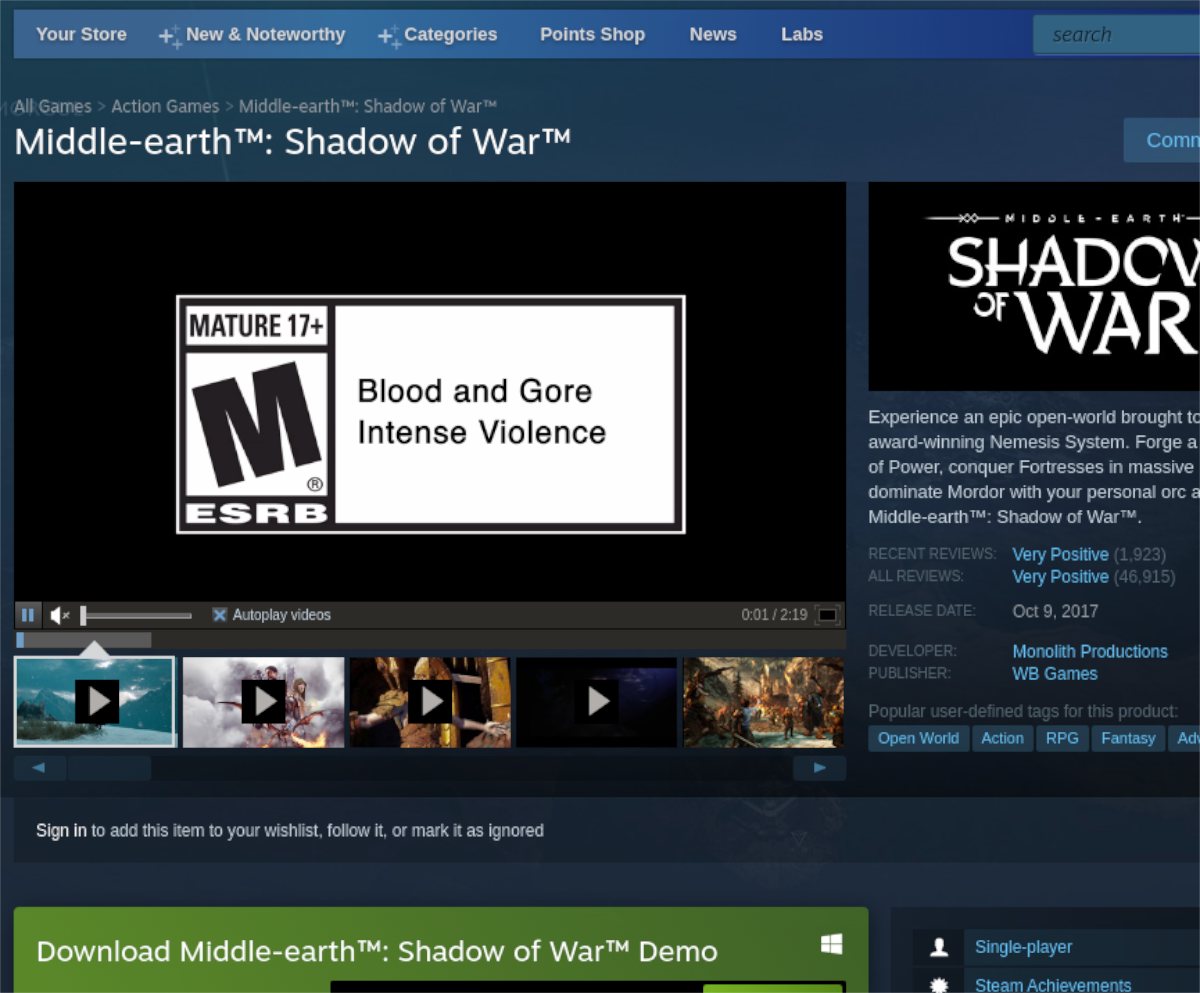
ทำตามขั้นตอนการซื้อเกมผ่าน Steam จากนั้นเลือกปุ่ม “ห้องสมุด”
ขั้นตอนที่ 4: ภายในห้องสมุด Steam ของคุณ ให้ค้นหาช่องค้นหาและคลิกที่ช่องนั้น จากนั้นพิมพ์”Middle Earth: Shadow of War”จากนั้นเลือกเกมเพื่อเข้าถึงหน้าห้องสมุด Steam
มองหาปุ่ม”ติดตั้ง”สีฟ้า แล้วคลิกด้วยเมาส์เพื่อเริ่มดาวน์โหลดเกม โปรดทราบว่าเกมนี้มีขนาดใหญ่มากและต้องใช้เวลาในการดาวน์โหลด

ขั้นตอนที่ 5: เมื่อการดาวน์โหลดเสร็จสิ้น ปุ่ม “INSTALL” สีฟ้าจะเปลี่ยนเป็นปุ่ม “PLAY” สีเขียว เลือกปุ่มนี้เพื่อเริ่มเล่น Middle Earth: Shadow of War
สนุกและมีความสุขกับการเล่นเกม!

